[Mac]通知センターとFaceBookを連携させる方法
Mountain Lion 統合アップデートきました!
念願のFacebook連携実装です.
メール/連絡先/カレンダーの項目から設定出来るんですね.
やり方がわからず少し時間がかかったので,通知センターとFacebookを連携させる手順をまとめてみました.
通知センターにFacebookの内容を表示させるまでの手順
1.OSをMountain Lionにする.
通知センターはMountainLionから実装された機能です.
MountainLionじゃない方はMountainLionにアップグレードしましょう.
¥1,700-です.
アップデート方法の解説ページ
2.OSを最新の状態にする
OSのバージョンを10.8.2にしましょう.
まず,現在のOSのバージョンを確認します.
左上のりんごマークをクリックして
このMacについて をクリックします.
すると下の画面が表示されます.赤枠の中の数字を確認しましょう.10.8.1より小さい場合は,OSのアップデートが必要です.10.8.2以上の場合は,OSのアップデートは必要ないので,3へ進んでください.
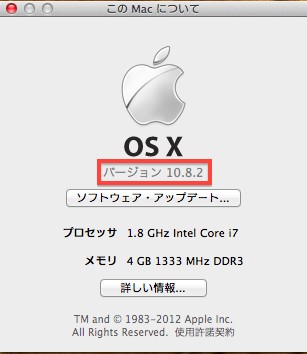
それでは,10.8.2へ更新しましょう.赤枠の下にあるソフトウェアアップデートボタンを押してください.
AppStoreが起動し,アップデート可能なアプリの一覧が表示されます.
MountainLionの項目が表示されたら,アップデートをクリックして,MountainLionを最新の状態にします.(※再起動が必要です)
(カップラーメンを作って食べ終わるくらいの時間がかかります)
再起動したら,きちんとアップデートされたか確認しましょう.りんごマークを選んで,このMacについてを選んでください.赤枠の中が10.8.2以上なら3へ進みましょう.
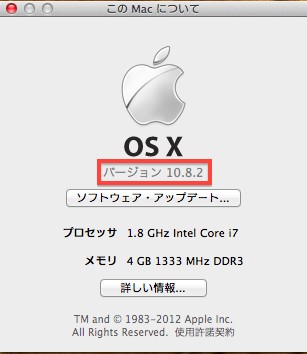
失敗しちゃった人,うまくいかなかった人.ごめんなさい.僕では対応出来ないので,Appleサポートコミュニティで質問してみてね.(その前に自分の症状を検索する事をおすすめします.)
3.Facebookのアカウントを登録する(いろいろ入力することがあってちょっと大変)
りんごマークからシステム環境設定..を選択して,システム環境設定画面を開きます.
メール/連絡先/カレンダーを選択します.
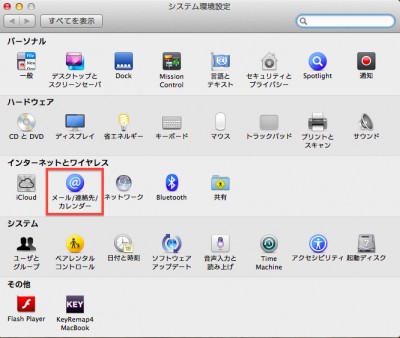
左下の+ボタンを押してください.(ちょっと,小さくて分かりにくいかも.)(押せない場合は次へ.)
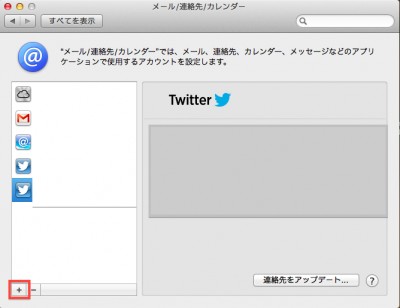
すると,右側にAOLやらGmailなどが表示されるので,その中のFacebookという項目を選択してください.
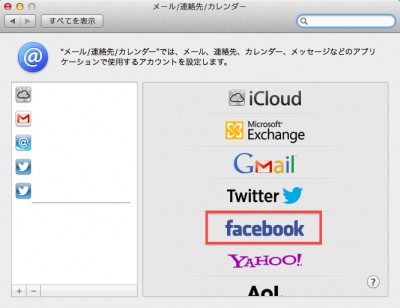
ユーザー名とパスワードの入力が求められるので,入力しちゃいましょう!ユーザ名はメールアドレスでもOKです.
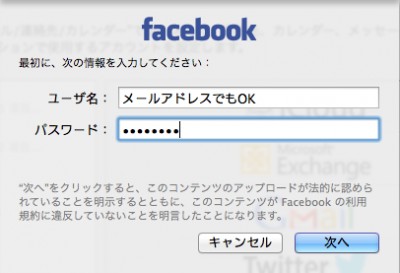
次へをクリックすると,こんな注意書きが表示されます.
きちんと読んで,納得の上でサインインボタンを押しましょう.
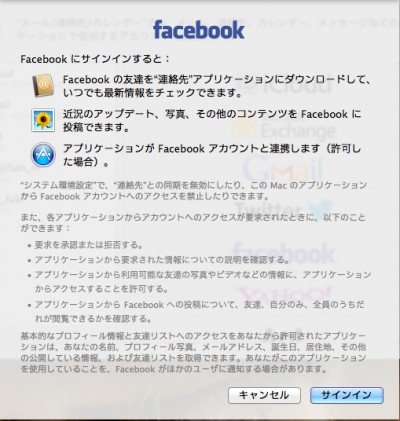
無事にサインインできたら通知センターとFacebookの連携は終了です.
右上の虫眼鏡の右のボタンを押して,通知センターを開いてみましょう.
Facebookへの投稿欄が出来ているので,ここから投稿してみましょう!
コメント
コメントできません (ログインするとコメントできます)
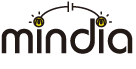











コメントはまだありません